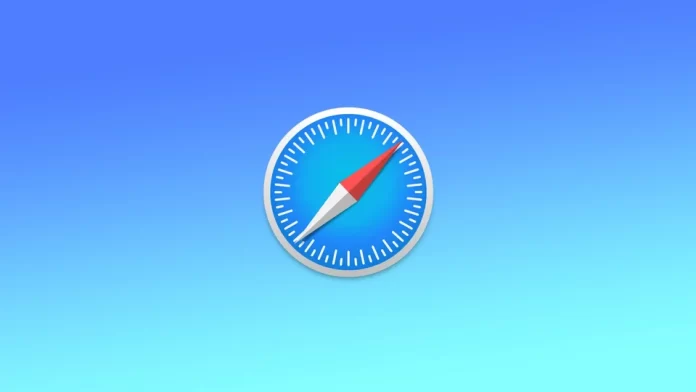Muitas organizações lidam com rastreadores e scripts de websites para estimar as suas maneiras de navegação. Isto torna possível calcular os seus interesses e exibir promoções personalizadas em que possa estar interessado.
Felizmente, o Safari exclui automaticamente estes rastreadores e scripts de terceiros. É apresentado no Relatório de Privacidade, que inclui todos os websites e rastreadores que tentaram rastreá-lo nos últimos trinta dias.
O Relatório de Privacidade no Safari on Mac é uma funcionalidade que fornece aos utilizadores informações sobre a forma como os sítios web lidam com os seus dados e privacidade. É um painel de controlo que resume quantos rastreadores foram bloqueados, quais os sítios web que têm mais rastreadores e outras preocupações de privacidade.
Se não estiver interessado em ver o Relatório de Privacidade, este pode ser removido da página inicial, da barra de ferramentas e, sempre que possível, para declinar a história de navegação.
Como remover o Relatório de Privacidade da página inicial do Safari?
Se quiser remover o Relatório de Privacidade da página inicial do Safari, pode seguir estes passos:
- Antes de mais, deve abrir o Safari.
- Toque no ícone de alternância, que pode ser encontrado no canto inferior direito da página inicial.
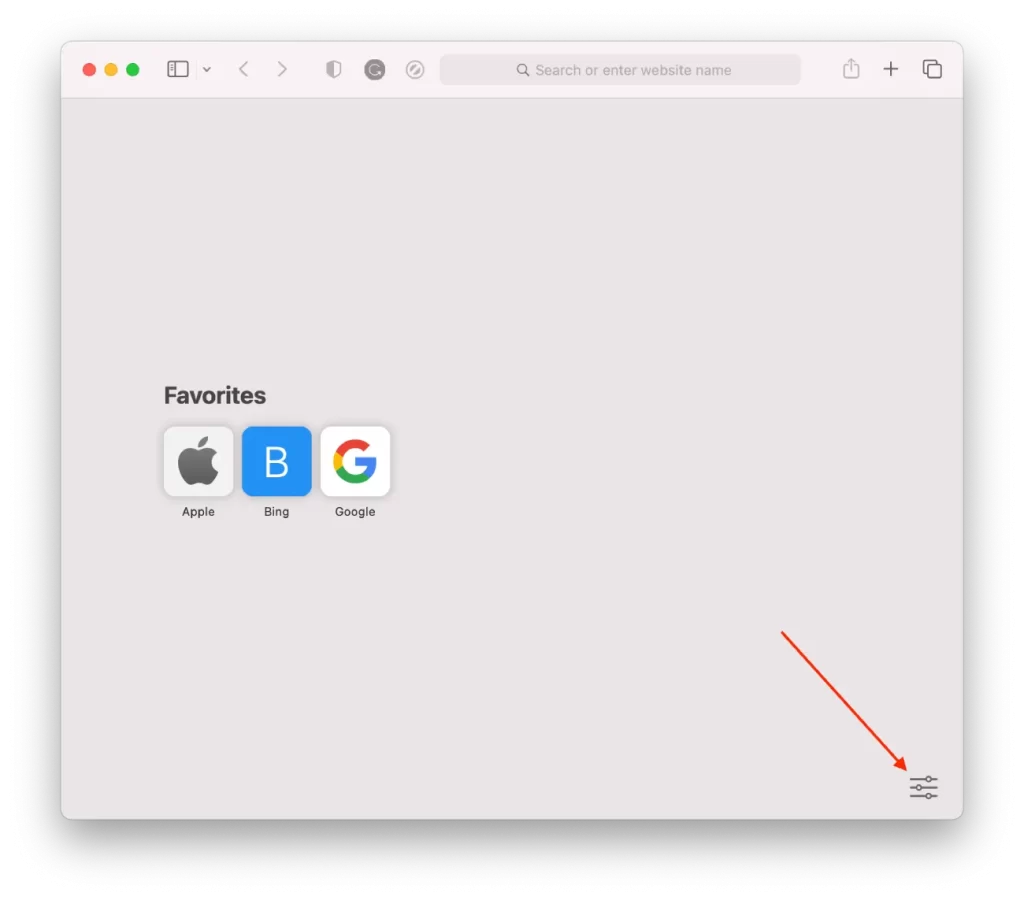
- Depois disso, deve desmarcar a caixa para a opção Relatório de Privacidade.
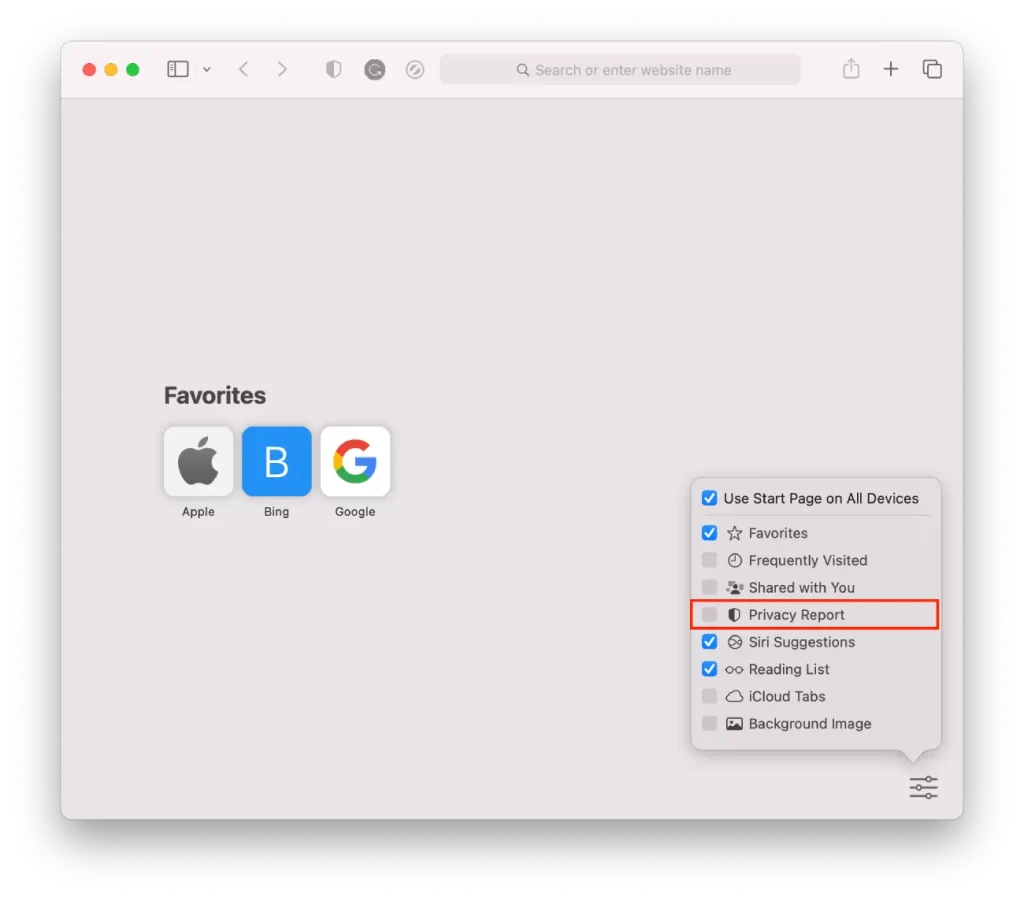
Para completar o processo, deve fechar o menu. Uma vez completados estes passos, o Relatório de Privacidade deixará de aparecer na página inicial do Safari. No entanto, isto não desactiva totalmente a funcionalidade de Relatório de Privacidade. Pode ainda aceder ao Relatório de Privacidade clicando no ícone Relatório de Privacidade da barra de ferramentas do Safari.
Como remover o ícone do Privacy Shield da barra de ferramentas Safari?
Se quiser remover o ícone do Relatório de Privacidade da barra de ferramentas do Safari no seu Mac, pode seguir estes passos:
- Antes de mais, deve abrir o navegador Safari no seu Mac.
- Depois disso, deve tocar em Ver a partir do menu no topo.

- Depois, deve ir para Personalizar a Barra de Ferramentas. Depois disso, verá uma janela com opções para personalizar a sua barra de ferramentas.
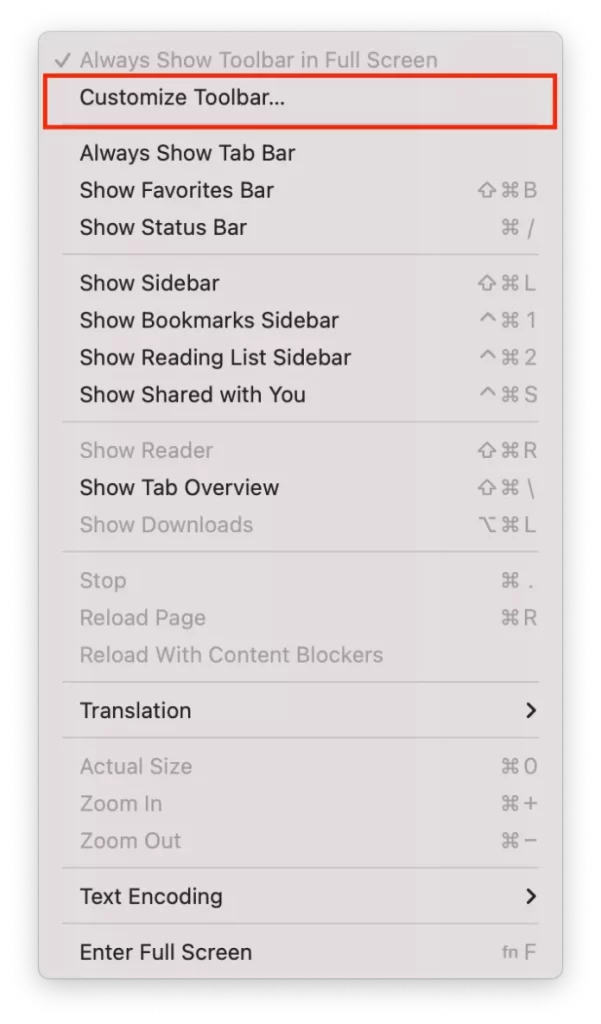
- Para completar o processo, deve puxar o ícone do Escudo da barra de ferramentas para esta janela, e depois, deve tocar em Done (Feito).
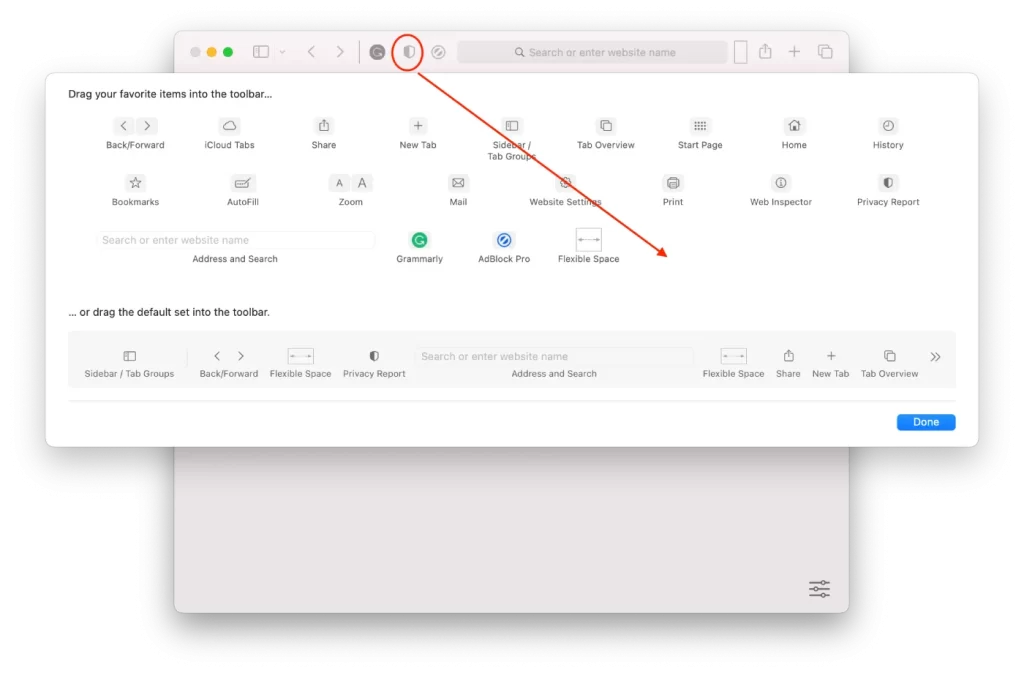
Após completar o processo acima, o ícone do Escudo da barra de ferramentas será removido. Se alguma vez o quiser devolver, deverá completar o processo novamente e puxar o Relatório de Privacidade de volta para a barra de ferramentas.
Como desactivar a prevenção da localização cruzada?
Lembre-se que se estiver preocupado com a sua privacidade, não deve desligar a prevenção de rastreio cruzado no local. Se quiser desactivar a prevenção da localização cruzada, deve seguir as instruções que seriam mencionadas na secção abaixo:
- Abra o Safari no seu Mac.
- Clique no menu “Safari” na barra de menu na parte superior do ecrã.
- Seleccione “Definições” no menu pendente.
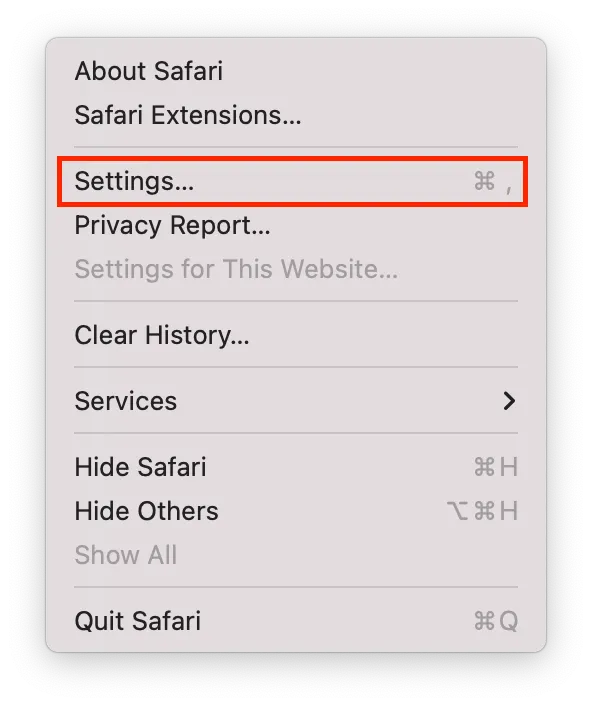
- Clique no separador “Privacidade” na janela Preferências.
- Desmarcar a caixa ao lado de “Prevenir a localização cruzada” para desactivar a prevenção da localização cruzada.
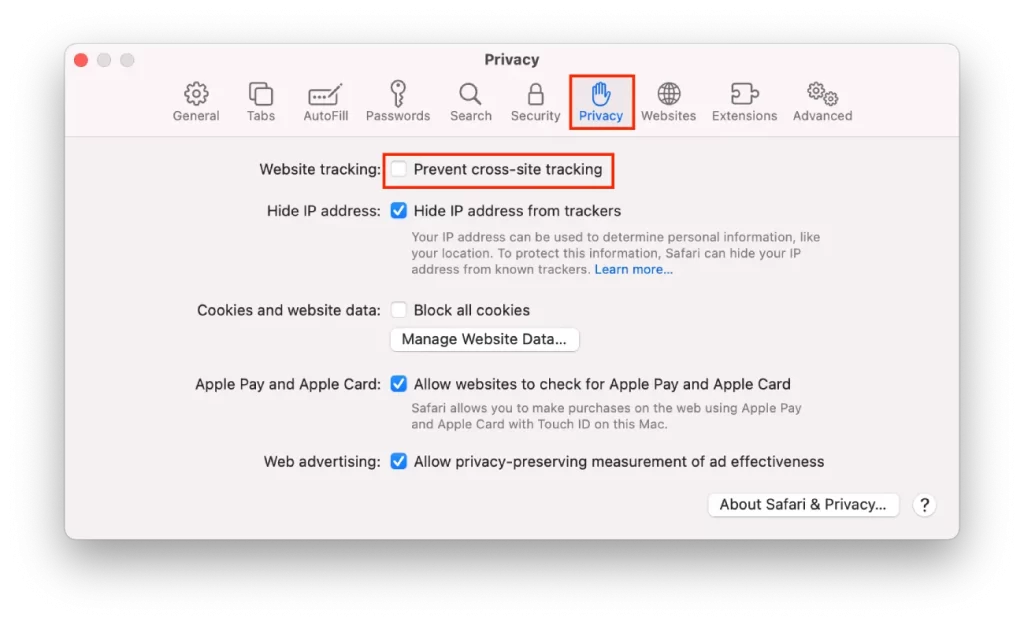
- Fechar a janela das Preferências.
A desactivação da prevenção de rastreio cruzado pode ter impacto na sua privacidade online, uma vez que permite que os websites rastreiem a sua actividade em vários sites. Além disso, alguns sítios podem exigir o rastreio cruzado para funcionar correctamente, pelo que desactivar esta funcionalidade pode afectar a funcionalidade de alguns sítios. Só deverá desactivar esta funcionalidade se necessário e usar de cautela ao navegar na Internet para proteger a sua privacidade.
Quão seguro é desligar o Relatório de Privacidade no Safari?
Desactivar o Relatório de Privacidade do seu Mac no Safari não afecta directamente a sua segurança online. A funcionalidade Relatório de Privacidade informa os utilizadores sobre a forma como os sítios web lidam com os seus dados e privacidade. E desactivá-lo apenas remove esta funcionalidade do seu navegador.
No entanto, permitir o Relatório de Privacidade pode ajudá-lo a tomar decisões mais informadas sobre quais os sítios Web que visita e quais deve evitar. Pode também ajudá-lo a compreender como os sítios Web acompanham a sua actividade em linha e que dados recolhem sobre si.
Ainda assim, é importante notar que um relatório de privacidade é apenas uma das muitas ferramentas e características que pode utilizar para proteger a sua privacidade online. É também importante usar senhas fortes, manter o seu software e actualizações de segurança actualizados, e praticar hábitos de navegação seguros para se manter em segurança online.
Em última análise, desligar o relatório de privacidade no Safari on Mac é uma escolha pessoal baseada nas preferências e necessidades individuais.